В эру современных компьютерных технологий сложно представить свое пребывание в Интернете без графических медиа-файлов, а именно анимации и видео. Без них бы Интернет был навеки застывшей картинкой и не приобрел такой популярности, какую он имеет сейчас, что даже обгоняет телевидение по просмотрам. В приведенной ниже статье пойдет речь о том, как включить «Флэш Плеер» в «Яндекс. Браузере», чтоб всегда можно было посмотреть любую видеозапись без танцев с бубном. Статья рекомендуется начинающим пользователям операционной системы Windows.
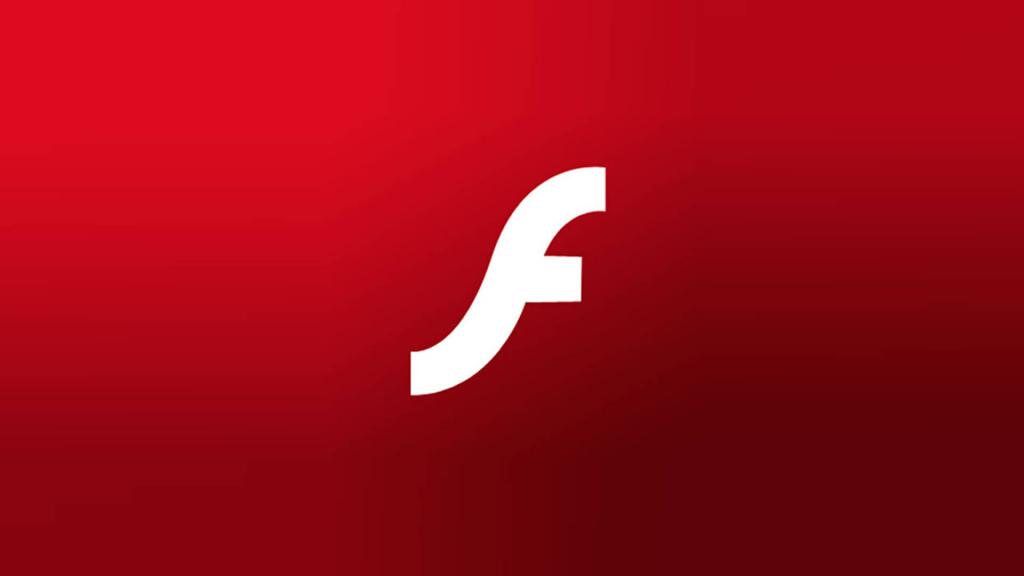
Зачем нужен «Флэш Плеер»?
Flash Player – это специальный плагин для воспроизведения различных браузерных игр и видео. Подобное расширение широко используется в операционной системе Windows и в браузерах в частности. Чем хорош подобный плагин? Своей компактностью, многофункциональностью и малыми системными требованиями для собственного запуска – именно это и есть секрет успеха Adobe Flash Player. К слову, такая технология используется не везде. Например, на компьютерах Mac бывают некоторые проблемы с воспроизведением видео с YouTube, потому что там они запускаются только при наличии последней версии «Флэш Плеера».
Однако есть и минусы у подобного плагина для браузера – не всегда поставляется в «коробке», т.е. вместе с установленным браузером. Поэтому приходится заходить на одноименный сайт, после чего скачивать новую версию, и уж тогда только вы сможете получить доступ к браузерным играм и видео. К слову, последняя версия HTML весьма сильно догнала «Флэш Плеер». От чего создатели заявили, что в будущем перестанут выпускать свой продукт, но когда – неизвестно. В следующей части статьи мы подробно расскажем, как включить и обновить Flash Player.
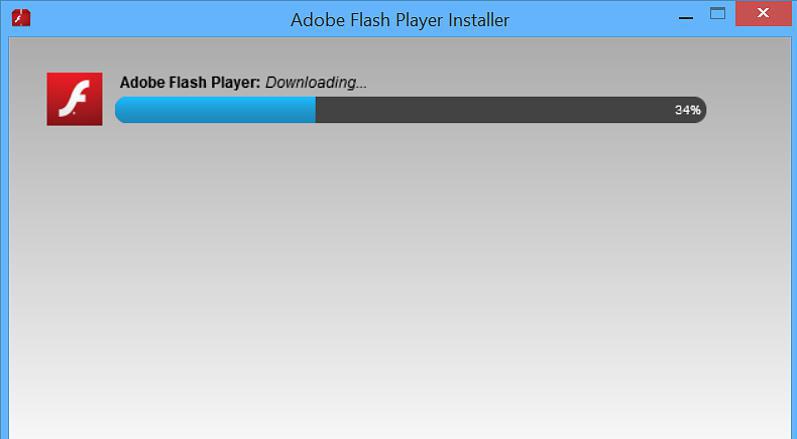
Как включить «Флэш Плеер» в «Яндекс. Браузере»
Подобный вопрос задают многие пользователи этого браузера. А все уж потому, что прямо из «коробки» он вам не поставляется. Все это делается из-за соображений скорости установки и требуемого места на жестком диске. Поэтому все крупные браузеры имеют на своем борту интернет-магазин, в котором эти приложения и можно скачать. Но сегодня речь о Flash Player.
Инструкция по тому, как включить «Флэш Плеер» в «Яндекс. Браузере»:
- Запустите браузер, после чего дождитесь его полной загрузки в оперативную память. Это займет примерно 5 секунд.
- Теперь нажмите левой кнопкой мыши на значок с тремя горизонтальными полосками в правом верхнем углу.
- Откроется меню опций браузера, среди всего прочего требуется найти «Расширения» - это место, где отображаются все действующие плагины.
- Откроется специальная страничка, где будут разные плагины, среди них найдите Flash Player и рядом с ним кнопка «Включить», если он у вас по какой-то причине отключен.
Если у вас нет такого плагина, то рекомендуем посмотреть следующий пункт статьи, где мы будем обновлять и устанавливать подобный плагин.
Как включить обновление «Флеш Плеера» для «Яндекс. Браузера»
Подобным вопросом часто задаются те пользователи, которые вот-вот установили чистый образ операционной системы, или по каким-то причинам Flash Player не хочет обновляться сам по себе, хотя в нем такая функция присутствует.
Инструкция по тому, как обновить и установить «Флэш Плеер» для «Яндекс. Браузера»:
- Откройте браузер, после чего введите в строке поиска Adobe Flash Player.
- Первая страничка будет необходимой. Далее вам будет предложено скачать установочный файл. Сделайте это. Однако рядом снимите галочку, что вы хотите скачать, помимо этого, еще какое-то приложение. Они бывают разные.
- Когда файл полностью скачан, запустите его двойным щелчком мыши, после чего прочитайте пользовательское соглашение и установите.
- Закройте браузер и дождитесь установки. Поздравляем, теперь вы пользователь самой последней версии «Флэш Плеера».
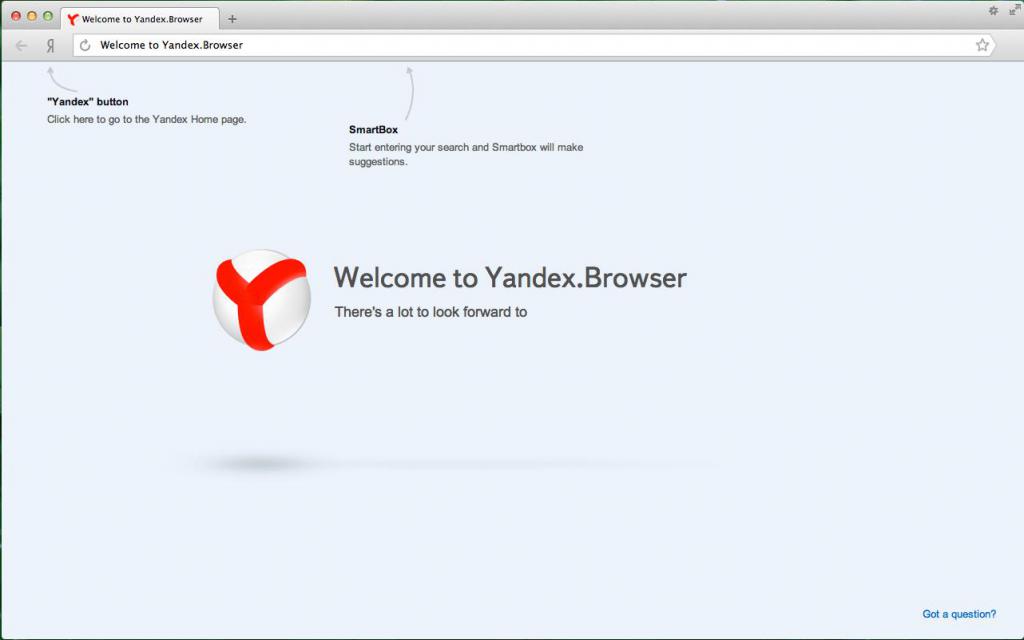
В заключение
Надеемся, что, прочитав нашу статью, вы поняли, как включить «Флэш Плеер» в «Яндекс. Браузере». Приведенные выше инструкции полностью подходят и для других браузеров под операционную систему Windows.

























